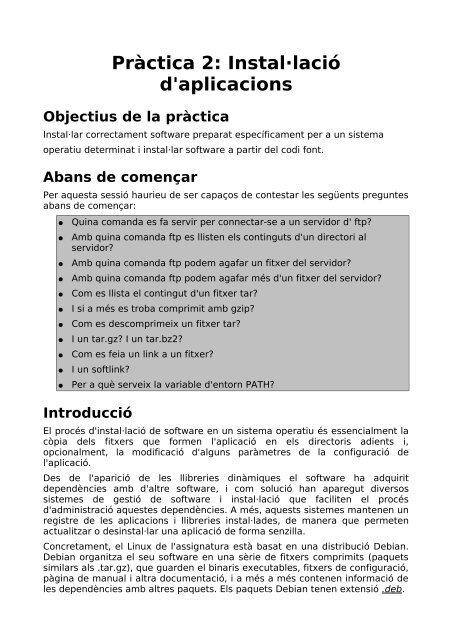Pràctica 2: Instal·lació d'aplicacions
Pràctica 2: Instal·lació d'aplicacions
Pràctica 2: Instal·lació d'aplicacions
You also want an ePaper? Increase the reach of your titles
YUMPU automatically turns print PDFs into web optimized ePapers that Google loves.
<strong>Pràctica</strong> 2: <strong>Instal·lació</strong><br />
<strong>d'aplicacions</strong><br />
Objectius de la pràctica<br />
Instal·lar correctament software preparat específicament per a un sistema<br />
operatiu determinat i instal·lar software a partir del codi font.<br />
Abans de començar<br />
Per aquesta sessió haurieu de ser capaços de contestar les següents preguntes<br />
abans de començar:<br />
● Quina comanda es fa servir per connectar-se a un servidor d' ftp?<br />
● Amb quina comanda ftp es llisten els continguts d'un directori al<br />
servidor?<br />
● Amb quina comanda ftp podem agafar un fitxer del servidor?<br />
● Amb quina comanda ftp podem agafar més d'un fitxer del servidor?<br />
● Com es llista el contingut d'un fitxer tar?<br />
● I si a més es troba comprimit amb gzip?<br />
● Com es descomprimeix un fitxer tar?<br />
● I un tar.gz? I un tar.bz2?<br />
● Com es feia un link a un fitxer?<br />
● I un softlink?<br />
● Per a què serveix la variable d'entorn PATH?<br />
Introducció<br />
El procés d'instal·lació de software en un sistema operatiu és essencialment la<br />
còpia dels fitxers que formen l'aplicació en els directoris adients i,<br />
opcionalment, la modificació d'alguns paràmetres de la configuració de<br />
l'aplicació.<br />
Des de l'aparició de les llibreries dinàmiques el software ha adquirit<br />
dependències amb d'altre software, i com solució han aparegut diversos<br />
sistemes de gestió de software i instal·lació que faciliten el procés<br />
d'administració aquestes dependències. A més, aquests sistemes mantenen un<br />
registre de les aplicacions i llibreries instal·lades, de manera que permeten<br />
actualitzar o desinstal·lar una aplicació de forma senzilla.<br />
Concretament, el Linux de l'assignatura està basat en una distribució Debian.<br />
Debian organitza el seu software en una sèrie de fitxers comprimits (paquets<br />
similars als .tar.gz), que guarden el binaris executables, fitxers de configuració,<br />
pàgina de manual i altra documentació, i a més a més contenen informació de<br />
les dependències amb altres paquets. Els paquets Debian tenen extensió .deb.
NOTA: Entorn gràfic de UNIX: El sistema X-Window.<br />
El sistema X-window (o X11 o X) és un protocol de visualització que proveïx un<br />
conjunt d'eines estàndard per construir interfícies d'usuari gràfiques (GUI). X<br />
prové el marc de referència bàsic però no defineix la interfície d'usuari,<br />
aquesta es deixa als programes clients. A més a més, X fa ús d'un model client<br />
servidor amb el qual el servidor X es comunica, localment o en xarxa, amb<br />
programes clients. El servidor accepta sol·licituds de sortida gràfica (finestres) i<br />
envia de tornada al usuari les entrades (del teclat, ratolí, o altres).<br />
El sistema X no conté especificacions de la interfície d'usuari de les aplicacions<br />
com poden ser: botons, menús, etc. En lloc d'això el software d'usuari<br />
s'encarrega de l'aparença de les finestres. Per donar una aparença semblant a<br />
totes les finestres i aplicacions gràfiques existeixen programes com els gestors<br />
de finestres (window-managers) o els ambients d'escriptori (desktopenvironments)<br />
Hi ha diferents implementacions del sistema X-window para Linux (i altres<br />
sistemes UNIX). La mes comú i que nosaltres utilitzarem és diu X.org.<br />
A més del servidor X són necessaris altres paquets per tal de tenir un entorn<br />
gràfic complet com són els gestors de finestres, de pantalles i els ambients<br />
d'escriptori.<br />
– Gestor de finestres: (window manager) és l'encarregat de controlar<br />
l'ubicació i aparença de les finestres de les aplicacions gràfiques. Hi ha<br />
molts gestors de finestres amb diferents funcionalitats. Podem mencionar<br />
alguns com el Metacity, Kwin, enlightenment, o Compiz.<br />
– Gestor de pantalla (display manager): permet iniciar una sessió al<br />
servidor X des del mateix ordinador o des d'un altre ordinador mitjançant la<br />
xarxa. El gestor de pantalla presenta a l'usuari una pantalla de login i fa la<br />
validació de la contrasenya, per tant realitza funcions semblats als<br />
programes init, getty i login per a terminals de modo caràcter. Alguns<br />
gestors de pantalles comuns són: XDM (X Window Display Manager), GDM<br />
(GNOME Display Manager), i KDM (KDE Display Manager).<br />
El gestor de pantalla és un servei que es pot arrencar i aturar com la resta<br />
de serveis del sistema mitjançant scripts d'inici que són al directori<br />
/etc/init.d<br />
– Ambient d'escriptori (Desktop environment) Ofereix una interfície<br />
d'usuari unificada per a les aplicacions gràfiques amb icones, barres d'eines,<br />
fondos, etc. Normalment l'ambient d'escriptori consisteix en un gestor de<br />
finestres, un gestor de pantalla i un conjunt propi <strong>d'aplicacions</strong> i llibreries.<br />
Els ambients d'escriptori més habituals són el GNOME i el KDE però hi ha<br />
molts més.<br />
Desktop Environment GNOME KDE<br />
Window manager Metacity Kwin<br />
Display manager GDM KDM
<strong>Instal·lació</strong> de paquets binaris<br />
<strong>Instal·lació</strong> manual<br />
Volem instal·lar l'aplicació make al nostre sistema. Primerament necessitarem<br />
aconseguir el software a instal·lar. Els paquets que pugueu anar necessitant<br />
els teniu al servidor ftp d'ASO.<br />
Quina és la IP del servidor?<br />
Per accedir al servidor de ftp podeu mitjançant la comanda:<br />
$ ftp ip_servidor<br />
Accediu al servidor i baixeu del directori packages el paquet corresponent per<br />
instal·lar make.<br />
Per instal·lar un paquet .deb existeix la comanda dpkg (Debian PacKaGe). Feu<br />
servir la següent comanda per instal·lar make:<br />
# dpkg --install <br />
Llegiu els missatges que surten durant el procés i assegureu-vos que no hi ha<br />
hagut cap problema.<br />
La comanda dpkg a més de permetre instal·lar paquets serveix també per<br />
obtenir informació sobre els paquets i fitxers instal·lats al sistema, i<br />
desinstal·lar paquets. Consulteu l'ajuda de la línia de comandes de dpkg i/o la<br />
seva pàgina de manual i completeu la següent taula:<br />
Acció Opció Arguments<br />
instal·lar un paquet -i o --install<br />
desinstal·lar un paquet<br />
purgar un paquet<br />
llistar paquets<br />
llistar fitxers d'un paquet<br />
trobar a quin paquet pertany un<br />
fitxer<br />
Quina diferència hi ha entre desinstal·lar un paquet i purgar un paquet?<br />
Ara volem instal·lar els programes lynx (un navegador web per mode text) i<br />
lftp (un client avançat de ftp). Baixeu els paquets corresponents del servidor i<br />
instal·leu-los amb dpkg.
Executeu les comandes lynx i lftp per assegurar-vos que funcionen<br />
correctament.<br />
<strong>Instal·lació</strong> amb un gestor de paquets<br />
Per facilitar la instal·lació <strong>d'aplicacions</strong> grans (que solen tenir moltes<br />
dependències) i també que sigui més fàcil mantenir els sistemes actualitzats<br />
varen començar a aparèixer els gestors de paquets.<br />
Debian té un conjunt d'eines, anomenades Apt (Advanced front-end for dpkg),<br />
que permeten cercar, descarregar i instal·lar software i totes les seves<br />
dependències i mantenir el sistema actualitzat d'una manera senzilla i còmoda.<br />
Existeixen també diversos front-ends gràfics (synaptic, adept, ...) que no<br />
farem servir.<br />
Configuració dels repositoris de software<br />
Primerament haurem de configurar quins són els repositoris d'on APT pot<br />
obtenir els paquets .deb per instal·lar al sistema. Aquests repositoris poden<br />
estar a servidors remots o fins i tot en el nostre servidor (p.ex. en un cdrom) i<br />
en podem tenir tants com vulguem.<br />
Els fitxers de configuració d'APT es troben a /etc/apt. Dintre d'aquest directori<br />
crearem el fitxer sources.list amb el següent contingut:<br />
deb http://ftp.de.debian.org/debian/ unstable main contrib nonfree<br />
Ara, hem de fer que el sistema obtingui la llista de paquets disponibles als<br />
repositoris i la informació relacionada amb ells. Ho farem mitjançant la següent<br />
comanda:<br />
# apt-get update<br />
L'eina apt-get serveix també, entre altres coses, per instal·lar paquets,<br />
desinstal·lar-los i actualitzar tots els paquets del sistema si hi ha noves<br />
versions disponibles.<br />
Amb quina comanda actualitzem els paquets instal·lats a l'última versió<br />
disponible?<br />
Comproveu que tots els paquets estan actualitzats a la seva última versió.<br />
<strong>Instal·lació</strong> del sistema X-Window<br />
Ara, feu servir apt-get per instal·lar un servidor d'X. El paquet que heu<br />
d'instal·lar es diu x-window-system o xorg. Observeu com s'instal·len també<br />
totes les dependències i us fa les preguntes necessàries per configurar el<br />
servidor d'X.<br />
Quin comanda heu fet servir?<br />
A més d'un servidor d'X fa falta un gestor de finestres (window manager) i un
ambient d'escriptori (desktop environment). Si no en coneixem cap podem<br />
buscar-ne un a la base de dades de paquets.<br />
Una altra eina interessant d'APT és apt-cache que ens deixa fer consultes a la<br />
informació que el sistema ha obtingut dels repositoris en fer l'update. Fent<br />
servir apt-cache trobareu tots els ambients d'escriptori que tenim disponibles<br />
per instal·lar al sistema.<br />
Quina comanda heu fet servir?<br />
Anoteu alguns dels ambients d'escriptori que heu trobat?<br />
Si voleu obtenir més informació d'un paquet concret (una descripció, la seves<br />
dependències, etc.) podeu fer servir:<br />
# apt-cache show nom_paquet<br />
Escolliu un gestor de finestres i un ambient d'escriptori i instal·leu-los fent<br />
servir apt-get.<br />
Quina comanda heu fet servir?<br />
De vegades la configuració per defecte d'un paquet no funciona i és perquè un<br />
error pot fer malbé els fitxers de configuració d'aquest paquet. En aquests<br />
casos és necessari reconfigurar el paquet i generar novament els seus fitxers<br />
de configuració. El sistema dpkg té una comanda per fer això:<br />
# dpkg-reconfigure nom-paquet.<br />
Si teniu problemes amb la configuració del sistema gràfic podeu utilitzar<br />
aquesta comanda per reconfigurar el servidor X.<br />
Ara instal·leu els següents paquets: gcc (compilador), libc6-dev (llibreries de<br />
desenvolupament) i iceweasel (navegador web Firefox)<br />
Quan acabeu executeu la següent comanda:<br />
# apt-get clean<br />
Què fa aquesta comanda?<br />
Quina diferència hi ha amb apt-get autoclean?
<strong>Instal·lació</strong> de binaris pre-compilats<br />
De vegades, volem instal·lar un software que no està (pel motiu que sigui) al<br />
llistat de paquets dels nostres repositoris. Volem instal·lar varies versions de la<br />
SDK de java (JDK).<br />
Per fer-ho baixeu del servidor d'ftp els fitxers d'instal·lació de java que trobareu<br />
al directori packages. Per descomprimir cadascun dels fitxers només cal que<br />
l'executeu.<br />
Inicialment volem instal·lar la versió 1.6 (jdk-6-linux-i586.bin) a /opt/java1.6.<br />
Quines comandes heu fet servir per descomprimir el fitxer?<br />
A quin directori us ho ha descomprimit?<br />
Mireu el contingut i localitzeu on es troba l'executable java que executa la<br />
màquina virtual. Ara moveu tot el directori (no només el bin) en què s'ha<br />
descomprimit al directori de destí (/opt/java1.6).<br />
Verifiquem que està correctament instal·lada:<br />
# /opt/java1.6/bin/java -version<br />
Ara repetiu aquest passos per les JDK 1.4 i 1.5 en instal·leu-les a /opt/java1.4<br />
i /opt/java1.5 respectivament.<br />
Si intentem esbrinar quina és la versió per defecte fent:<br />
# java -version<br />
Quin error surt? A què es degut?<br />
Per solucionar aquest problema el més senzill es fer un softlink des d'un dels<br />
directoris que es troben al PATH cap al binari que volem que sigui accessible.<br />
Feu un softlink de /usr/bin/java a /opt/java1.6/bin/java.<br />
Amb quina comanda ho aconseguiu?<br />
A més volem que cada versió sigui accessible directament amb javaversió<br />
(p.ex. java1.6).<br />
Quines comandes feu servir per aconseguir-ho?
<strong>Instal·lació</strong> a partir del codi font<br />
De vegades haurem d'instal·lar una aplicació directament des del codi font, bé<br />
perquè no existeix el paquet als nostres repositoris o bé perquè volem adaptarlo<br />
d'alguna manera al nostre sistema.<br />
Volem instal·lar un petit shell restringit que farem servir en altres pràctiques.<br />
Baixeu el fitxer asosh-0.1.tar.gz del directori sources del servidor d'ftp.<br />
Un lloc habitual per posar el codi font és a /usr/src. Descomprimiu el codi font<br />
amb la comanda tar en aquest directori.<br />
Quina comanda heu fet servir?<br />
Mireu el contingut del directori amb el codi font. Habitualment trobareu un<br />
script anomenat configure que permet configurar parts del procés de<br />
compilació i instal·lació (activar/desactivar parts del codi, decidir el directori<br />
d'instal·lació, etc.). La informació específica sobre aquest script sol estar als<br />
fitxers README i INSTALL.<br />
Per defecte s'instal·larà a /usr/local. Executeu adequadament l'script configure<br />
perquè s'instal·li a /usr/local/asosh.<br />
Quins paràmetres heu fet servir?<br />
Fixeu-vos que dóna un error en detectar si les llibreries es troben instal·lades.<br />
Quin error dóna? A què es degut?<br />
Com l'heu solucionat? (pista: recordeu que els headers solen estar en un paquet a part)<br />
Un cop fet el configure passem a compilar el codi font (comproveu que no<br />
surten errors en compilar):<br />
# make<br />
En general per fer aquests dos primers passos no fan falta permisos<br />
d'administrador així que és recomanable fer-ho amb un usuari que no sigui<br />
root. L'últim pas, en canvi, que consisteix en col·locar els binaris i altres fitxers<br />
(de configuració, de dades, llibreries, etc.) al lloc que volem del sistema de<br />
fitxers, habitualment necessita permisos de root.<br />
# make install<br />
Verifiqueu que s'ha instal·lat tot correctament tot executant la comanda asosh.<br />
Durant el procés de compilació s'hauran generat diversos fitxers de caràcter<br />
temporal (p.ex. els fitxers objecte). Així que un cop finalitzada la instal·lació és
una bona opció esborrar aquests fitxers. El Makefile ja ve preparat perquè això<br />
es pugui fer fàcilment.<br />
Quina comanda heu fet servir per esborrar els fitxers temporals?<br />
A més a més, habitualment el Makefile també vindrà preparat per poder desfer<br />
totes les passes que va fer en el procés d'instal·lació.<br />
Amb quin argument s'ha d'invocar al Makefile perquè ho faci?